1、打开画图软件,进入其主界面中;

2、点击红色,将颜色1设置为红色;

3、点击形状,选择五角星;

4、按下鼠标左键,在画布上画出一个五角星;

5、点击形状,选择椭圆工具;

6、左手按住换档键不放,在五角星外面画出一个圆形;

7、点击用颜色填充工具;
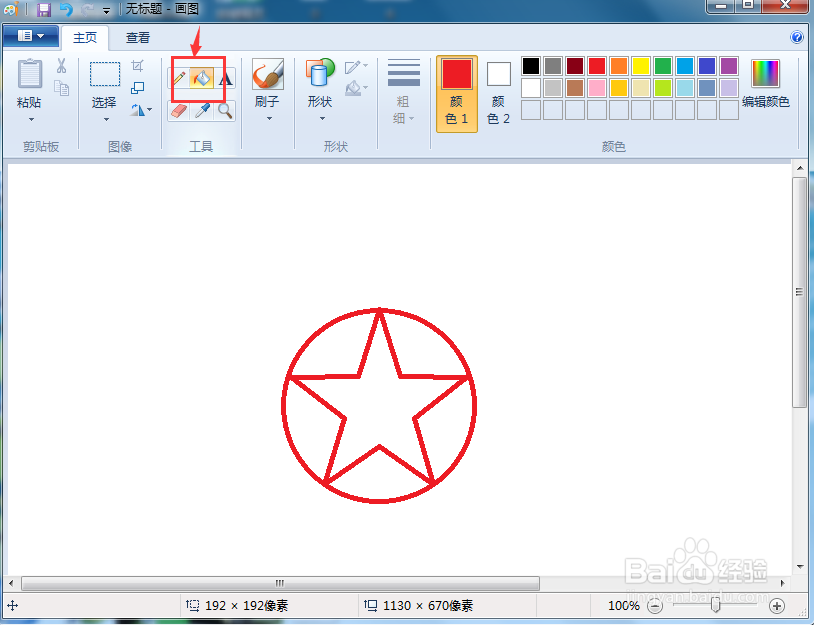
8、给五角星填充上红色,一个带圆形边框的五角星就画好了。

时间:2024-10-20 20:16:18
1、打开画图软件,进入其主界面中;

2、点击红色,将颜色1设置为红色;

3、点击形状,选择五角星;

4、按下鼠标左键,在画布上画出一个五角星;

5、点击形状,选择椭圆工具;

6、左手按住换档键不放,在五角星外面画出一个圆形;

7、点击用颜色填充工具;
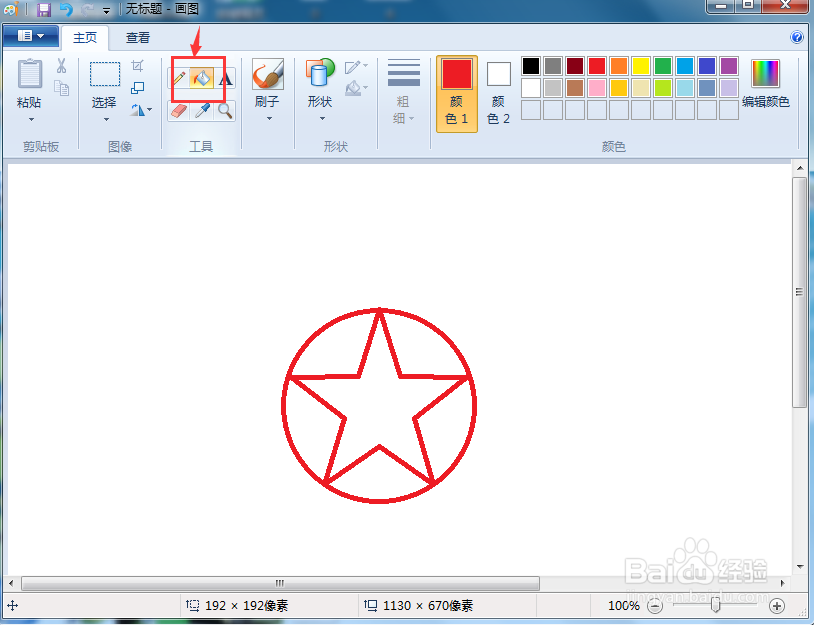
8、给五角星填充上红色,一个带圆形边框的五角星就画好了。

